如何运用PPT中的图表
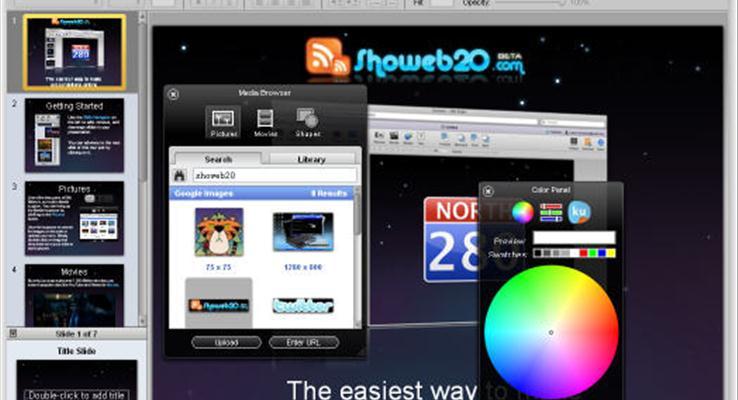
在PPT中如何合并形状的新功能制作图片
在PPT中如何合并形状的新功能制作图片
- 下载
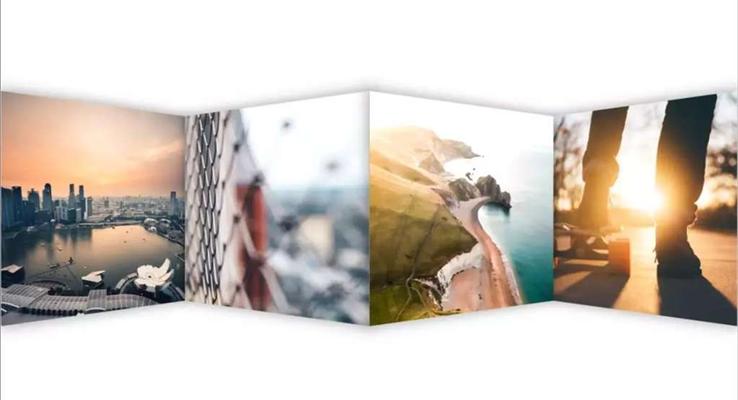
PPT中如何制作立体折页图片效果
在工作类PPT模板里,常常会有对多张图片进行排列展示的需求,例如获奖荣誉、活动掠影等等。这种多图展示环节因为页面有限,排版的方式往往比较单一。以四张图片为例,有时我们会选择将它们一字排开:有时又会选择将它们排成田字形,将页面设计为左右版:这样的效果自然是不错的,但总觉得不是特别抓人,少了一些灵气。其实,只需要使用一点小小的技巧,给它们加上点「立体特效」,做成类似小册子折页的效果,观感就会立马大不同:下面就给大家介绍三种立体折页图片效果的制作方法:一、三角形障眼法操作难度:★实际效果:★★第一种方法是「障眼法」,这是三种方法中操作最为简单的一种。首先横向排列好四张图片如下图所示:然后绘制一个等边三角形,压扁高度、调整宽度为页面宽度的一半(即两张图片的宽度总和),放置在如图位置:复制一份,垂直翻转后放置在对侧:将三角形都填充为幻灯片底色:白色,去掉轮廓颜色,图片就已经略微有一些立体感了:为三角形添加阴影效果。下方的三角形设置阴影方向向上,上方三角形设置方向向下,然后水平复制到右侧图片上层:折页效果就完成了:不难看出,这一方法虽然简单快捷,但只适用合于纯色背景页面。如果页面背景是渐变色、图片,那三角形就分分钟露馅了:要想解决这个问题,我们就得学习使用第二种方法。二、梯形填充法操作难度:★★实际效果:★★★★首先,还是把图片在页面上一字排开:绘制梯形,右旋90°,然后按照单张图片的高度以及宽度调整好梯形的尺寸。记得拖动控点把梯形上下底边的长度差异缩小一些:将梯形水平复制出三份,首尾相接摆放,水平翻转其中的两份(这里用到了拖动复制和F4重复上一步操作的技巧):选中底层图片,「Ctrl+X」剪切,然后选中对应位置的梯形,在形状格式面板中选择「图片或纹理填充-来自剪贴板」:可以看到,图片已经被填充到了梯形里。可由于梯形经过了旋转,图片也随之呈现出90°旋转的造型。此时只需要取消勾选下方的「与形状一起旋转」,图片就能恢复水平正向了:使用同样的方式将图片依次填充到对应的梯形里,然后将梯形的轮廓色设为「无轮廓」,就可以得到下面的效果了:为梯形设置阴影效果,最终完成折页图片展示。这样做出来的页面,即便使用渐变色、图片作为背景,也不会露馅,适应性比上一种方式好了很多:不过使用这种方法也还有个不足之处,那就是图片的观感仍然是平的,没有产生近大远小的透视。如果比较介意这一点的话,也可以使用下面第三种方法。三、三维旋转法操作难度:★★★实际效果:★★★★★仍然从四张图片开始。首先选中1、3两张图片,在图片格式中为其添加三维旋转,选择预设中的「透视:右」:然后更改X旋转角度为335°,透视90°,效果如下:选中2、4两张图片,同样添加透视效果之后,将X旋转角度设置为25°,透视90°:手动调整图片位置进行拼接,使图片彼此相连。此时画面右侧会剩余一些空白:将图片编为一组,然后按住Shift键拖动组合右下角,调整组合的宽度:解除组合,使用键盘方向键适当微调图片水平位置去除接缝,添加阴影效果,折页就差不多完成了:值得一提的是,三维旋转之后图片往往会出现反光、变亮等变化,这是因为PowerPoint默认三维格式的材质是「金属」所致。选中所有图片,进入「三维格式-材料」,将材质设置为「亚光」即可消除这些不良效果:最终的效果如下图所示:好了,以上就是在PowerPoint中用立体折页的方式呈现图片的三种方法。本教程只讲述了关键效果的制作,具体的场景布置以及与文字、背景的结合使用,就留给大家自行练习了。
- 下载
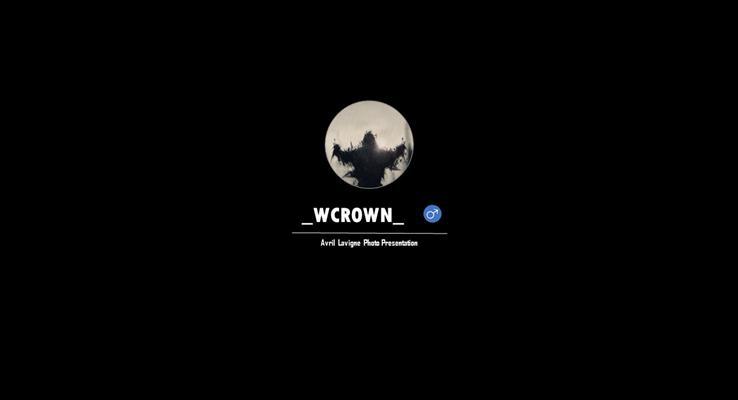
如何把女神的照片用PPT动画展示
PPT相册动画,PPT图片展示,PPT照片展示,创新PPT模板,创意PPT模板,特效动画PPT模板,如何把女神的照片用PPT动画展示,动态模板PPT模板,PPT优秀作品,免费PPT模板下载
- 下载

如何把女神的照片用PPT动画展示
如何把女神的照片用PPT动画展示免费下载是由LFPPT网(www.lfppt.com)会员王宝强与马蓉上传推荐的PPT动画PPT相册动画模板,模板中的女神是加拿大歌手艾薇儿,艾薇儿·拉维尼(AvrilLavigne,1984年9月27日-),是加拿大籍的唱作歌手。生于加拿大安大略省美丽都的她,少年时大部分时间生活在帕尼镇的小城中。她15岁时,与ShaniaTwain首次踏台板;16岁,她以$2,000,000跟爱丽斯塔唱片签约推出两张唱片;2002年,17岁的她,以歌曲《SkaterBoy》成名,并以其首张专辑《LetGo》作现场演出。继《LetGo》后,她随后还推出《UnderMySkin》、《TheBestDamnThing》及《GoodbyeLullaby》,而《LetGo》及《UnderMySkin》在多个国家的音乐排行榜上达到最前;2007年推出的《TheBestDamnThing》更在多国音乐排行榜占据首位,在欧美亚多国均达到白金销量。
- 下载

如何打造中国风格的PPT模板咧
两步,教你轻松打造中国风PPT2016-11-14燕归来在PPT的众多类型中,有一种类型的PPT~中国风,成为近些年较为流行的一种PPT类型。所谓中国风,就是PPT页面的元素多为古色古香的中国传统元素,PPT的整体感觉具有中国韵味的一种PPT类型。1、中国风PPT的元素中国风PPT的元素主要概括为三类:(1)文字:PPT的文字通常为中国书法字体,包括单纯的书法字体、与印章搭配的书法字体。(2)图片:中国风PPT的图片主要包括几类:古代建筑、水墨画、青花瓷、扇面、中国结、绸缎、笔墨等。(3)颜色:红色、黑色是中国风中最常用的两种颜色。2、中国风PPT的制作如何打造中国风的PPT呢?概述起来有两步:(1)确定元素:PPT的制作需要根据文字内容而确定元素的风格,中国风的PPT也是如此,要根据文字的内容确定元素的类型。如:表达大气磅礴的场面,可以古代宫殿建筑图片,如下:表达优美细腻的场面,可以用山水画、墨迹图,如下:(2)搭配元素元素准备好,其实中国风的PPT基本完成了一半。接下来就是对这些元素进行有效搭配与合理排版了。也就是将“文字与图片”进行合理搭配。如下面的几种搭配类型——A、建筑+墨迹的搭配,效果如下:B、山水画+墨迹,效果如下:C、青花瓷、扇面、脸谱+墨迹,效果如下:除了以上搭配外,还有一个不成文的原则,就是在中国风PPT中偶尔将文字的排版改为竖排,看起来会更有韵味!如下:
- 下载

解决老年人运用智能技术苦难的实施方案PPT
这是一套解决老年人运动智能技术苦难的实施方案PPT模板,共计27页。我们都知道,人生来都是奔往相同的目的地,大家都无法改变会变老这一事实的存在,而我们年轻时强壮的身体都会随着时间的流逝而渐渐失去活力,变得软弱无能。在面对我国人口老龄化程度日益加深的社会背景趋势下,如何去改善我国老年人的日常生活水平,让老年人的生存更加有保障有质量,不让他们老来无依无靠,对当今社会大众以及国家政府部门都有着重大的责任要求。
- 下载

关于运用监督执纪“第一种形态”的实施办法PPT
这是一个关于《关于运用监督执纪“第一种形态”的实施办法》的PPT。八小时以外的总则要求包括九条的内容,监督内容包括领导干部的社交圈、生活圈、休闲圈,监督方式包括党委监督、专门机关监督、社会监督、家庭监督、舆论监督、监管责任、责任追究负责。通过这个ppt,我们将共同了解关于运用监督执纪“第一种形态”的实施办法的相关内容。
- 下载
- 含讲稿
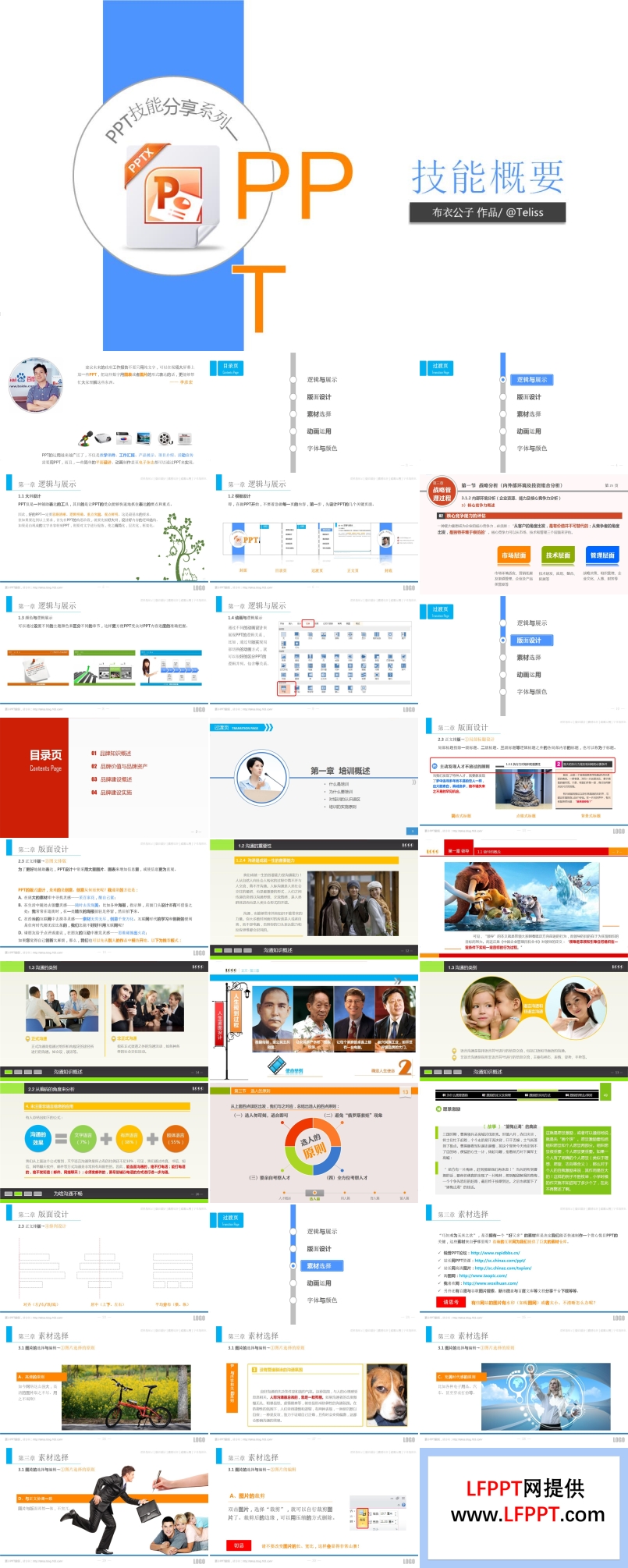
如何做PPT的技能概要PPT模板
PPT教程的综合技能概括之一
- 下载

如何制作PPT立体按钮图标
手把手教你绘制一枚PPT立体按钮作者:欢乐PPT立体风在目前的PPT模板中非常常见,人们对于它的喜爱由此可见,偶然之间看到一个色彩柔和,立体感十足的按钮,心里一动,决定自己也撸一个看看效果,今天,就和大家一起来分享下立体按钮的制作方法:1、插入一个圆角矩形,并调整圆角大小,使圆角变小2、利用ppt中剪除形状功能将圆角矩形进行裁剪,仅留下1/4,也就是留下一个只有一个圆角的矩形(如果有好的方法可以来分享一下)3、对图形进行渐变填充,类型选择“线性”,角度“315”,颜色从左到右依次为1(232.154.161),2(226.196.197),3(纯白色),4(226.196.197),5(230.207.208)。4、复制2个形状,一个垂直翻转,一个水平翻转,最后效果如下5、将最下面的形状进行渐变填充,类型选择“线性”,角度“135”,颜色从左到右依次为1(232.154.161),2(182.60.78),3(148.35.47),4(182.60.78)。6、复制下面的形状并进行水平翻转,得到如下效果:7、将四个形状组合,再插入一个圆角矩形,调整圆角大小,使之变大,并与组合图形水平及垂直居中排列,效果如图:8、为圆角矩形填充渐变,类型选择“线性”,角度“90”,颜色从上到下依次为1(156.70.82),2(182.100.108),3(220.145.152)。9、再为圆角矩形设置线条渐变,类型选择“线性”,角度“270”,颜色从左到右依次为1(250.209.215),2(255.246.249)。然后设置形状效果为发光,颜色选为纯白效果如下:10、接下来进行按钮内图案的制作,利用圆弧及圆角矩形绘制开始图标,效果如下:11、将开始图标与按钮垂直与水平剧中对齐,并填充颜色为枣红(156.70.82),线条为渐变线,类型选择“线性”,角度“0”,颜色从左到右依次为1(244.220.222),2(156.70.82)。注意,开始图标中圆弧线条渐变角度为“0”,圆角矩形线条渐变角度为“225”,效果如下:12、利用这种方法,做出另外三个按钮,效果如下13、添加一点效果:这就是今天给大家带来的立体按钮制作方法,你喜欢吗?有什么好的经验和方法,让我们一起来分享!小立体,大学问,立体海洋,一起畅游!
- 下载
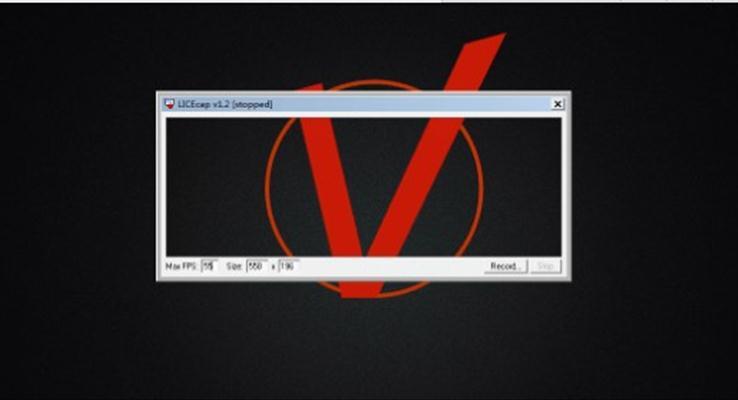
做PPT时如何选用GIF录制工具
GIF录制工具合集:4款神器2016-11-17脖子疼LICEcapLICEcap的大小绝对是他的优点,因为他只有412Kb,在这个一张照片动辄10+M的年代,这点绝对让人眼前一亮。但是,实用至上,还是来看看用起来怎么样吧。先说这个操作,LICEcap的操作是非常容易上手的,因为他只有三个输入框,两个按钮,而且可以通过拖动来调节大小,丝毫没有操作的难度。而且用起来也不含糊,画质清晰,对于有录制固定窗口gif的需求来说这就够了,而且在录制的过程中也是可以调节大小的。但是呢,这个是不可以全屏的,或者说全屏录制实现很困难。所以你需要下面这个。GifCam相比上一个而言,功能操作大体相似,这里不多啰嗦。但是这个是可以实现全屏录制的。嗯,是的,可以实现全屏录制。但是呢,这玩意有个让人想不明白的地方,那就是全屏录制的时候这个软件的窗体还是赤裸裸的展示在屏幕上的大小也不改变,是的他不把自己不隐藏起来,但是他录制的确实是全屏的画面。这点让人确实想不明白。但是能全屏录制的确实不多,所以,这个已经不错了,如果你不希望窗体出现在画面中的可以用工具编辑一下,比如下面这个。ScreenToGif这个是一个很多人推荐的gif录制工具,因为功能齐全。不仅可以录制还可以编辑,调整大小、插入帧、插入视频、插入文字、插入水印、自由绘制统统都有。甚至可以录制一个画板。功能确实齐全。所以很多人还是相中的。操作上与前两者类似,不做过多赘述。但是这个软件,确实卡顿。不知道为什么,我也没有做过多研究。不过用来做一个GIF编辑工具还实行当有价值的。是的,只要是GIF格式的都是可以到这里编辑的。如果你不喜欢卡顿,你可以用下面这个。Gif动态截图同样的GIF录制界面与前者相似的编辑功能,可以添加帧、删除帧、添加文字、水印,自由绘制。我了个乖乖!甚至还有滤镜!!这个功能可能没有前者那么强大,但是前者的主要共能他是都有的,而且,很重要的一点。这个用起来有点也不卡顿。这个软件,似乎是个人开发的。因为我是在偶然在一个个人博客上找到的。当然,一般到了最后会出现一个大boss,是的。若水GIF动态截图其实也不算大boss了,只是对于需要全屏录制的人来说这个绝对是不可多得。这个名字就不吐槽了,毕竟人家可以全屏截取,而且是可以隐藏自身的全屏录制。是的。我找到一个完全意义上的全屏录制的。注意看下图点击开始录制时屏幕边缘会出现蓝色的边框线,而且点击开始录制之后窗体会自动隐藏。并且出现倒计时。这个用来做全屏了录制是挺好的。但是这个需要安装,而且只有简单的添加文字、水印、删除帧之类的简单操作。编辑功能不敌ScreenToGif。而且这个画质不如前面的。所以,使用请慎重。你可能被我说迷糊了,这么多软件,我到底改用那个呢?来咱们总结下总结:如果你想单纯的录个小窗口的gif,LICEcap、GifCam都适合你如果你想录制全屏清晰的gif,你可以用GifCam的全屏录制功能+ScreenToGif的编辑功能来解决如果你想录制清晰的、还不占地方(gif的大小)的gif,建议使用GifCam,他录制的gif在这几个里面是最小的如果你想录制一个全屏的、画质一般的gif,但是还不想手动编辑的话用若水GIF动态截图如果你想编辑gif,ScreenToGif和gif动态截图都可以搞定如果你就想录一个gif,,,,那你用任意一个都行
- 下载
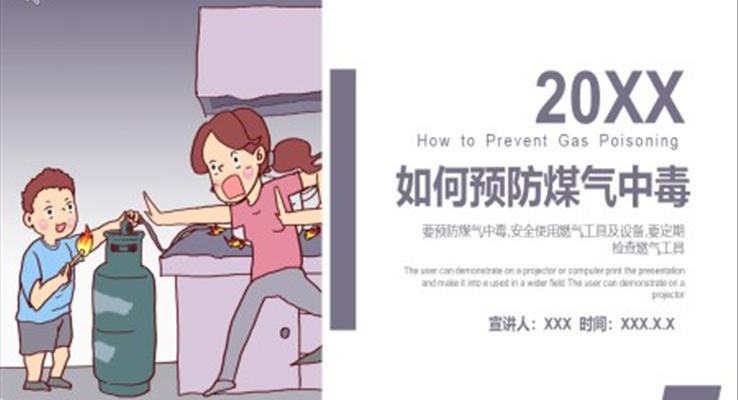
如何预防煤气中毒PPT
这是一套图文并茂的教育宣传之如何预防煤气中毒PPT模板,共19页。PPT封面以卡通的发生煤气安全事故的画面为背景,正体字突出主题:如何预防煤气中毒。PPT正文从六个部分介绍相关的安全使用煤气需要注意的事项:1.关于煤气中毒的定义;2.煤气中毒有哪些表现;3.煤气中毒的治疗方法是什么;4.关于煤气中毒相关案例的分析;5.如何进行基本的防范措施;6.关于煤气中毒的其他注意事项;共6个部分组成,可用于教育培训PPT模板。
- 下载

如何预防夏天中暑PPT课件
这是一套讲解如何预防夏季中暑的PPT模板,主题为高温天气注意防暑降温,共计35页。中暑指的是人们在高温环境下,人体体温调节的功能发生紊乱而导致了中枢神经系统和循环系统障碍的急性疾病。除了高温和烈日的暴晒外,工作强度过大、时间过长、睡眠不足、过度疲劳等都是诱发中暑的重要原因。伴随着夏季的来临,做好降温防暑工作至关重要。
- 下载

如何拯救呆板丑陋的PPT
这些丑陋到哭的PPT,我们这样救它[拯救11期]2016-11-15阿夏各位晚上好,又到周二啦。周一晚上有超级漂亮的月亮,周二晚上有一套PPT的修改。没错,在改了封面、目录、跳转页、正文页这几期之后,我为大家带来的是一整套PPT的修改方案。改一整套PPT是比较难的,要考虑到整体元素的和谐。具体是哪些元素呢?1.配色要和谐,整套PPT的配色要统一;2.样式要和谐,作为一整套PPT,不能样式过多,显得杂乱;3.图片要高(wu)清(ma),质量高的图片才是高颜值PPT的必备利器;4.排版要和谐,对齐、亲密、对比、重复,一个都不能少。依据以上和谐原则,我们来看看今天的五页PPT。第一页PPT这是一页封面,问题在什么地方呢?(请先自己想一想)问题:1.配色不好看,橙色和绿色不是一对好搭配。2.字体整体排版不好看其实,这页PPT最大的问题还是审美的问题,如果你能够看到这页PPT就觉得不好看,并且能够说出为什么,你就已经进步很多了。针对以上的问题,做了以下修改:因为这是跟环境相关的PPT,所以采用了绿色为主色调。一个封面应该有一个响亮的标题,这里把“处处有匠心”作为大标题,特意放大。背景选取了一页非常有绿意的图片,用较浅的线条来做了些处理,有兴趣的小伙伴可以自行尝试下。第二页PPT这是采用了模板的PPT,这一页跟封面没有什么区别,问题也基本相同,颜色不统一,图形也不够美观,模板没又针对具体情况进行修改,所以才会不好看。针对这一页,做成了以下的效果:这一页的设计是把封面的树木图片复制一份,放在了左边。此外,为了避免只有一张图片非常单调,特地加了底层的图形和表层的图形,这样的设计思路也供大家思考。第三页PPT这一套PPT的问题都类似,在此不再赘述。这一页的PPT,这样的表现方式显得单调,不美观,尤其是颜色统一的箭头,真的一点都不好看。我的更改思路,就是添加四个图形,把文字放在图形当中,让文字不单调。更改如下图:四个图形都为泪滴状(这是个神器形状,有空和大家讨论这个图形的用法)四个形状叠加起来,有点像蝴蝶(这是个无心之举),把中间的四个泪滴状填充为绿色,中间的矢量图变成白色,效果也简洁美观。第四页PPT这两页做了统一的修改,所以放在一起说。问题如下:1.配图不够美观,这两页的图片质量都不够高;2.没有对齐;3.配色问题,和封面页类似的配色问题。如果图片质量不够高,又一定要用,怎么办?解决方法:1.把重点转移到别的地方去,如动画,让观众的视线不过多停留在图片上;2.统一图片的样式,整齐的样式还是比较好看的;针对这几个问题,把这两页PPT整合成这一页:把两个图片放到同一页,并且重点强调了文字,看上去就比原图好了很多。第五页PPT这个封底是挺复杂的,既有真人图片,又有卡通图片,还有这么多字,整个版面非常不美观。我的建议是,封底延续封面的风格,这样的设计显得统一和谐。所以,我改成了这样的风格:最后再看一次这几页原PPT和修改之后的PPT,做个对比吧。修改之后的在这里:不知道这种方式你们还喜欢吗?上次说到拯救PPT小组,有多少小伙伴愿意参与进来的,在下面留个言呗?学习去啦,拜拜~正文完TheEnd
- 下载
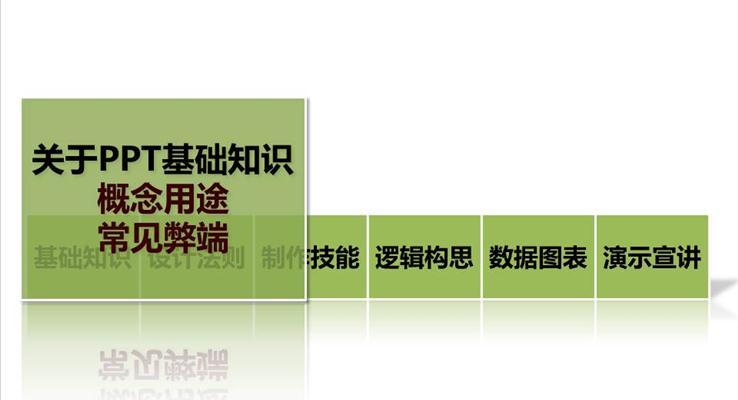
如何成为真正的PPT高手
PPT教程,PPT心得,如何成为真正的PPT高手
- 下载
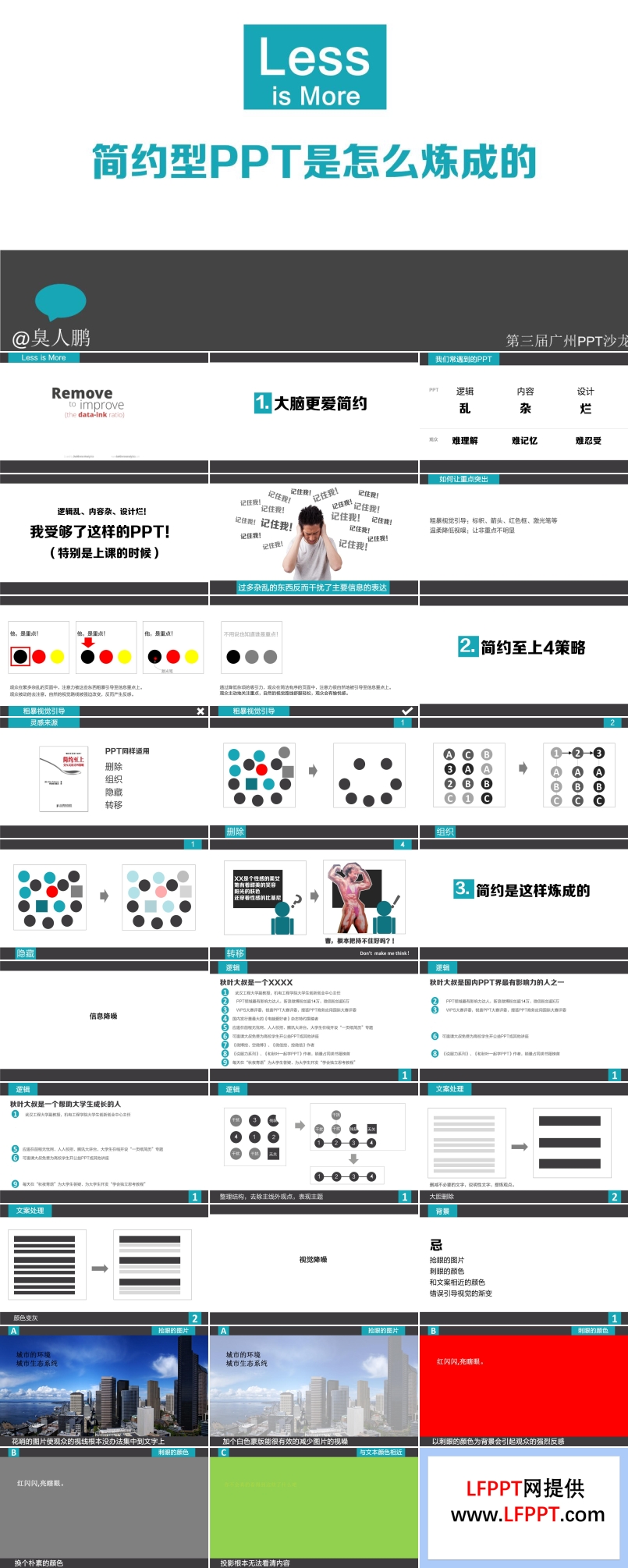
如何打造简约而不简单的PPT
PPT教程,PPT综合教程,PPT装逼指南,如何打造简约而不简单的PPT
- 下载
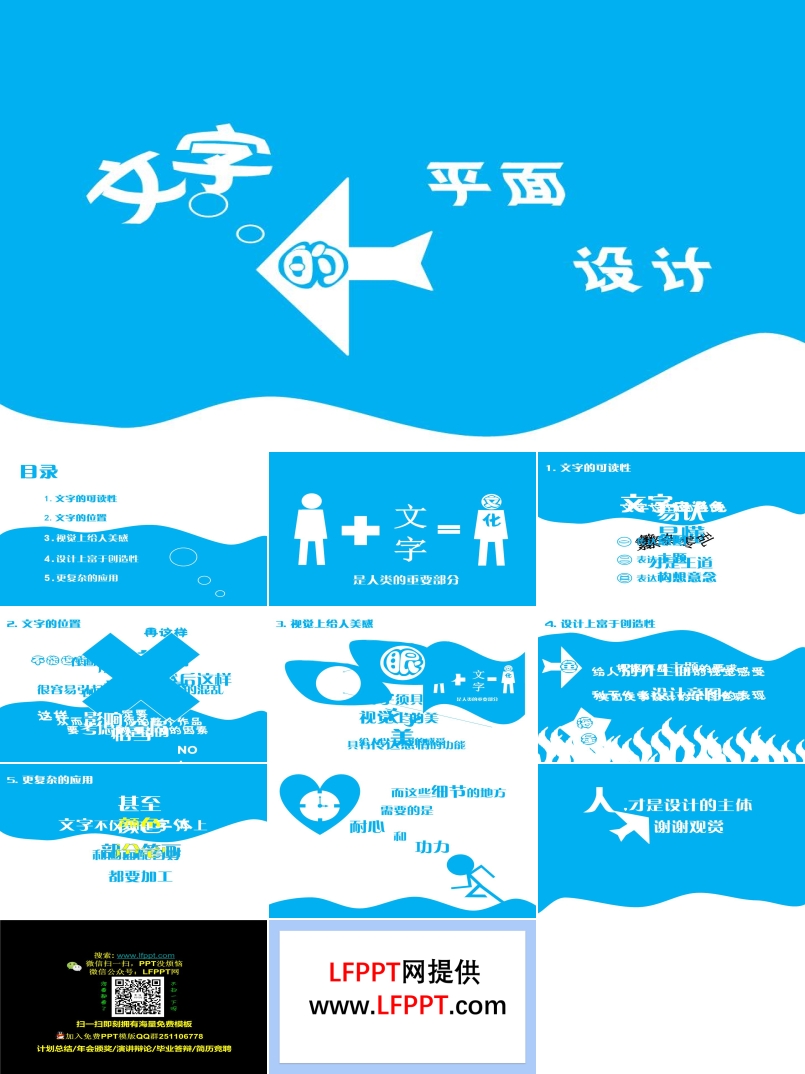
如何设计PPT里的文字
PPT文字设计处理动画PPT模板,玩转PPT里的文字,如何设计PPT里的文字
- 下载

如何最简单的做好PPT封面
如何最简单的做好PPT封面>>>>设计PPT封面最简单粗暴的方法,就是使用图片作为背景,然后在图片上进行处理。不可否认,这样的设计方法不仅快,而且很大气。但是,当我们经常使用图片作为背景时,是否想过这张图片是否真的适合这个主题,我们能不能不用图片来设计一些好看的封面。图片型封面的设计关键在于找到合适的图片,无图封面设计的关键,主要靠的是点、线、面。具体来说就是色块和线条。除此之外,另外一个关键就是提高PPT设计的层次性,这样做,PPT才不会显得单薄无力。比如下面这个封面,我们来看看它有多少种设计方法▼拦腰型首先这个封面主要有四层,白色底色为第一层,中间的蓝色大面积色块为第二层,主要用来输入文字,提高PPT的对比度。上面的小面积色块和文字为第三层,小面积矩形色块中输入的2016为第四层,主要起到修饰作用。这个设计主要用到的设计元素有矩形色块、线段和线段两端的点。总的来说,这个封面只要做好排版就不难。同类型的还有下面这两种。▼上下型这是非常常见的PPT设计类型,它主要有四层,深蓝色矩形色块为第一层,红色圆弧为第二层,图标和文字为第三层,色块上的xxx为第四层。设计元素主要为色块和图标,其中圆弧是通过合并形状工具产生的。除此之外,同类型的还有下面这种,通过色块将PPT分为上下结构,上面的白底输入文字,下面的黑色色块起到修饰和填充版面的作用。线条修饰型线条与蓝色搭配,给人一种神秘感和科技感。这个设计主要有三层,蓝色的底色为第一层,线条为第二层,文字为第三层。主要设计元素为线条和文字,通过线条展现科技感和流动感。同类型的还有下面这种,通过大量的线条修饰整个版面。▼左右对称型这个封面设计主要有四层,白底为第一层,黑色梯形色块为第二层,文字为第三层,小矩形色块和色块内的文字属于第四层。主要设计的元素主要为梯形色块、矩形色块、线条还有文字。▼角落对称型这个封面设计主要借鉴了360手机发布会的PPT封面,主要用到的元素很简单,就是不同颜色的圆形色块,左下角和右上角形成呼应,这样整个版面形式很对称协调。▼焦点集中型这个设计就是将要表达的焦点集中在版面的中心,开放的边框对版面进行修饰,让版面更具有活力。主要的设计元素为矩形色块、线条、文字。同类型的还有下面这个。以上方法仅供参考如有雷同不是巧合不知道各位宝宝学会没有哟~
- 下载

如何提高PPT的设计效率
如何提高PPT的设计效率PPT是很多职场人的困扰,总为它“勤奋”加班。那么该如何学习巧妙“偷懒”,摆脱孤身落寞无休止加班呢?就是今天要和大家讨论的。其实对于刚入坑PPT的我来说,最难的是拿到内容无从下手。我懂得欣赏,但不懂得如何视觉表达它。于是搜遍各大素材网,套用各种素材模板。付出了我很多“勤奋”,逐渐发现...我的“勤奋”,并没有让我的工作质量得以保证。发现错误的工作方式不仅让我无休止加班,还让我工作拖延懈怠。才真正意识到:正确的工作方式,才是提高工作效率最行之有效的“偷懒”方式。刚工作的我是个笨人。因为一个LOGO调换位置的问题,硬是耗了大半个小时调整了几百页幻灯片。因为要更改一个错别字,反复对幻灯片字字检查。当我了解到PPT中有母版,有替换文字这个东西时,才醒悟······耗费我的不单只是时间精力这么简单。最重要的是我没有一个会解决麻烦问题的思维意识。做了很多无用功,还洋洋得意误以为是“认真勤奋”。先带大家看几个PPT制作场景,看看自己有怎样的解决思路。======情景一======老板突然给了大段PPWord,需要马上用,这时候我们该怎么做?有伙伴可能会说:“赶紧找个合适的图表套进去呗!”当你在寻找一个精美又合适图表的时候······我的四步后已经完成。不用找寻多么精美的图表,做出来看上去也没有那么糟糕嘛。那我是怎么做的呢?我只用了一个PPT自带图形——SmartArt。第一步:设置级别首先要理清逻辑关系,是并列关系,总分关系,还是递进关系呢?然后对内容进行级别设置,说白了就是大标题,小标题,以及正文的设置。两种方式设置级别。1)Tap键。2)开始菜单栏的提高列表级别键。一级顶格不用管,二级开始依次递增按键次数。(二级按一次,三级按两次...)第二步:一键转换选中内容——鼠标右键——转换为SmartArt——其他SmartArt图形。可以看到在选择SmartArt图形中,左侧有很多逻辑关系的分类。选择好适合内容的逻辑关系。选好图表点击确定后,文字瞬间转换图表形式。第三步:局部调整转换后建议先调整大小,细微调整可以按两次Ctrl+Shift+G解组。变成单独的形状,再次进行调整。这里对字体,字号,对齐方式,颜色都进行了简单调整。通常这样一个简单又专业的幻灯片就做好了。完成这些步骤只需要你对PPT的操作熟练度。如果需要幻灯片更完美,可以来做第四步。第四步:深层修饰找张和主题相符的图片,对它进行效果处理。格式菜单栏中将图片重新着色灰,并且用艺术效果虚化了它,最后置于底层。寻找图片可能是我唯一需要寻找的东西,如果是经常制作PPT。根据内容一定可以在你素材库中找到合适的图片。发现套路了么?也仅仅是设置级别——一键转换——局部调整——深层修饰,这四步。在紧急时候能快速实现,平时一样可以用它“偷懒”。======情景二======如果做一份自我介绍PPT的工作经历呢?一堆素材,会有怎样的制作想法?通过套路:1)设置级别。2)鼠标右键选择适合递进关系的图表。3)简单调整。修饰图片。选中照片——格式菜单栏——裁剪——纵横比1:1——调整。裁剪——裁剪为形状——设置图片格式——线条实体——设置颜色宽度。一个工作经历就完成了。4)深层修饰,效果是不是更棒?======情景三======快速快速做出一个架构图呢。1)设置级别。2)一键转换,选择适合图表。3)简单调整。4)深层装饰。======情景四======快速做出一个图文排版呢,你会怎么做?1)我将所有图片选中,在格式菜单栏选择图片版式。2)一键转换,文本调整。两步就完成了一张图文排版,当然可以添加背景。3)背景修饰。这里只是举个例子,你可以拓展更多。运用到汇报中公司主要领导介绍,景点介绍,学校介绍,作品产品介绍等等图文排版。======情景五======熟练后甚至可以不按套路出牌。比如以下内容,我们可以利用SmartArt做出自己需要的图文排版。插入的多图排版也许不是你想要的。那么可以选择解组后变为形状,单独填充。这里我把其他圆插入标识数字,变换一种风格。添加背景。有了创新的意识,我们继续升级。======情景六======在SmartArt中,发现创意齿轮,来转换模式1234。接下来可能是遇到问题了。因为有三个齿轮,所以只显示了三个,怎么办?简单~两次Ctrl+Shift+G解组,自行复制调整。做出这样没问题吧。添加背景。======情景七======既然可以拆开单独使用元素。脑洞大开试试。依然是一大段图文,在图片版式中发现了圆圈图形。其实并不觉得这个排版有多好看。但我利用SmartArt做出了这样的效果。图片用艺术效果进行了装饰。======总结下======其实通过用SmartArt快速实现PPT图表的“偷懒”方式,是想告诉大家:人和人最大差距是思维方式。当遇到麻烦问题时,聪明人一定是找“捷径”。提高效率的“偷懒”方式,还是需要用正确的工作方式。同时给大家拓展PPT制作的新思路。在工作过程中,要学会用一些“小心机”。只要套路使用对,很多软件应用都堪称神器。也建议大家要善用一些好的插件提高效率。用一些专业靠谱网站提高自己制作的效率。毕竟谁都不是全能,不可能精通所有领域。用专业靠谱的神器去快捷你的工作。一定是比费时费力的“勤奋”更为重要。注:使用的是PowerPoint2016。更多PPT模板、教程、素材尽在LFPPT网www.lfppt.com
- 下载

如何做一名优秀的班主任ppt
这是一个讨论关于要如何做一名优秀的班主任的PPT。在这个PPT里面提到做好一名班主任,是要求很高的。不仅是要求我们要有足够的责任心,要把班上的孩子们当成自己的孩子一样看待,更要做到对每个孩子都要足够了解。要知道因材施教,还可能要求我们对面孩子们的一些心理问题要进行疏导和沟通。要做好严师的角色,更要做好益友的角色。
- 下载

如何带团队ppt的第一篇
这是一套介绍如何带团队的PPT,共计34张。随着社会的发展,人们分工越来越细致,术业有专攻,将在各个领域优秀的人才汇聚形成一个团队来共同完成一个目标,我们会发现这样的效率会更高,但是与此同时伴随而来的一个问题就是,团队内部管理问题,如果能有效的将团队管理好,那么大家会拧成一股绳,齐心协力,但是如果没有处理好团队管理问题,则反而会彼此削弱力量,效率低下。
- 下载